在工作过程中难免会遇到PS处理图片,大批量的图片修改尺寸如何操作?超级实用,真正干货分享,值得收藏!
PS怎么批量处理图片尺寸,干货分享:
1、我们先准备好两个文件夹;
A,存放原图片的文件夹;文件夹名为:原图片
B,存放修改后图片的文件夹;文件夹名为:修改后图片
2、打开PS,进入操作界面。我们把任意一张图片拉到界面中。
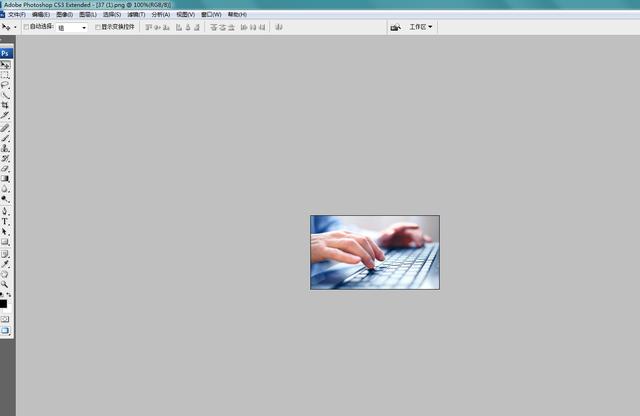
3、顺序点击:窗口-动作
调出“动作”面板
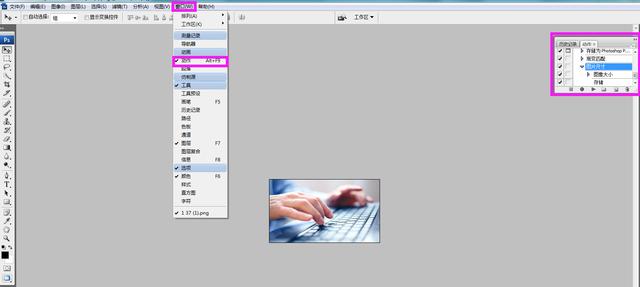
4、动作面板中,点击“创建新动作”
弹出创建动作提示框,输入动作名称,比如,图片尺寸
点下记录。(280*160)
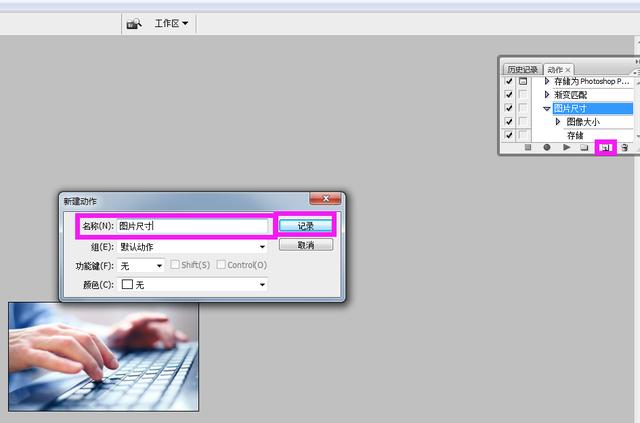
5、现在PS开始记录接下来的每步操作了。
顺序点击:图像-图像大小
弹出的对话框中,把图像大小修改280X160像素,点确定。
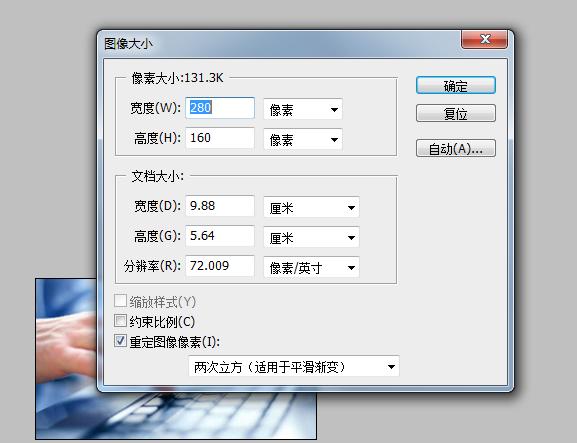
6、修改后,我们再在动作面板这里点下停止记录按钮。
此图片文件已没作用了,关闭掉,前期工作完成。

7、点击:文件
弹出的菜单中点:脚本
鼠标放在文件上,右侧弹出的子菜单中点;图像处理器
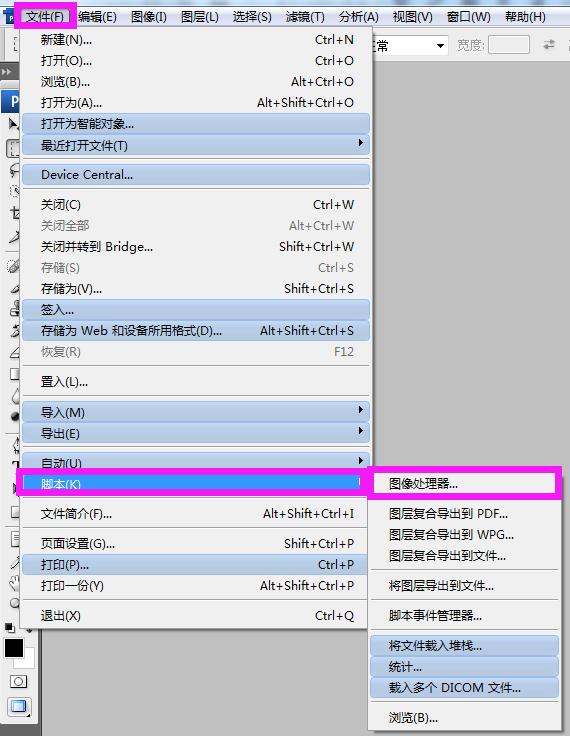
8、第一项:选择要处理的图像
点下:选择文件夹,在弹出的对话框中选择之前我们准备好的原图片文件夹。点确定。
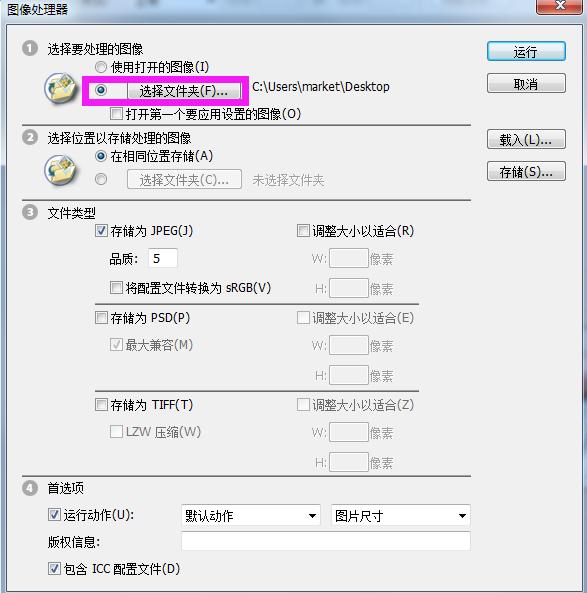
9、第二项:选择位置以存储处理的图像
点;选择文件夹,弹出的对话框中,选择之前准备好的修改后图片文件夹,再点确定。
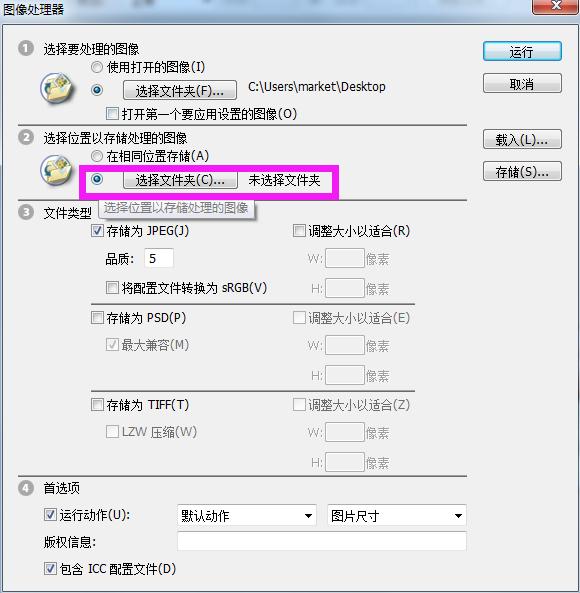
10、第三项按软件默认,我们来看第四项,
在”运行动作“这里,如下图所示,选择刚才录制好的”图片尺寸“动作。
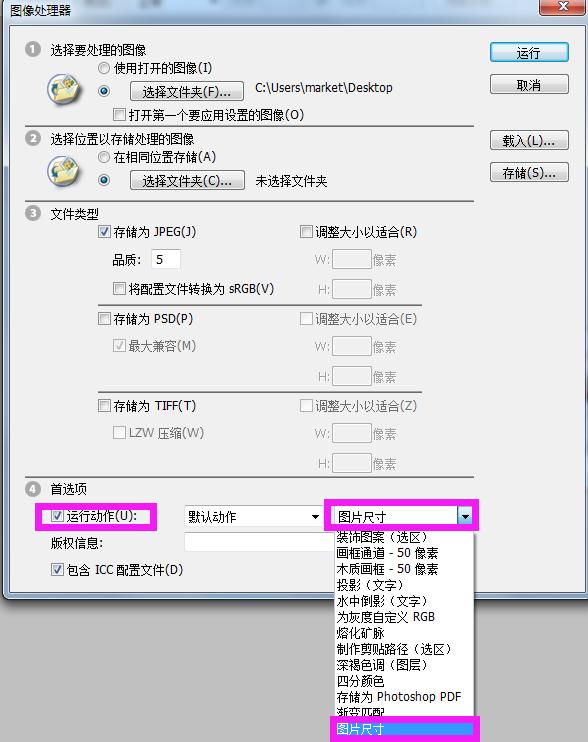
11、然后,点”运行“;
这时,图层面板这里,不停闪动,快速的自动的修改原图片文件夹里的10张图片。当闪动结束后,表示,全部修改完毕。




















 4064
4064











 被折叠的 条评论
为什么被折叠?
被折叠的 条评论
为什么被折叠?








